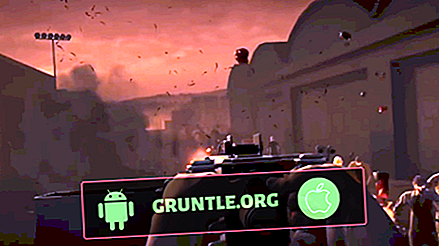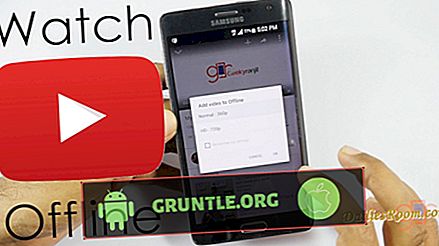När “Fel vid hämtning av information från servern [RPC: S-7: AEC-0]” dyker upp på din Samsung Galaxy Note 9, betyder det att din telefon stötte på några problem när du försöker ladda ner eller uppdatera program från Google Play Store. Uppenbarligen är det ett serverproblem och innan du gör någonting för att försöka lösa problemet måste du försöka vänta på det först eftersom serverfel är fixade inom en fråga eller minuter. Med tanke på att det är Googles servrar vi pratar om, kan du förvänta dig en snabb lösning på problemet.
Men det finns tillfällen då du måste göra något för att lösa problemet och det är syftet med det här inlägget. Jag kommer att dela med dig den lösning vi har använt för att hantera detta specifika problem. Så om du är en av ägarna till Galaxy Note 9 och för närvarande har problem med att ladda ner eller uppdatera applikationer på grund av det här felet kan du fortsätta läsa eftersom det här inlägget kan hjälpa dig på ett eller annat sätt.
Innan något annat, om du har andra problem med din enhet, kan du försöka bläddra igenom vår felsökningssida eftersom vi redan har tagit upp flera problem med den här enheten. Oddsen är att vi redan har publicerat ett inlägg som hanterar liknande problem. Försök hitta problem som har liknande symtom med vad du för närvarande har och känn dig fri att använda de lösningar som vi har föreslagit. Om de inte fungerar för dig eller om du fortfarande behöver vår hjälp, fyll i vårt frågeformulär och tryck på skicka för att kontakta oss.
Så här felsöker du anmärkning 9 med "Fel vid hämtning av information från servern [RPC: S-7: AEC-0]"
Baserat på min erfarenhet är den här typen av problem egentligen inte så allvarlig. För det mesta kan det fixas utan att du gör någonting så att du bara bör vänta på det och lita på Google i att fixa deras servrar. Men om felet varar i mer än en timme, här är de saker du behöver göra ...
- Ta bort ditt Google-konto och synkronisera det igen . Även om det bara kan vara en serverproblem, är det tillfällen när det också handlar om ditt Google-konto. Synkronisering är allt när det gäller nedladdning och överföring av data. Vi vet inte säkert vad problemet är. Det är bättre att bara ta bort ditt Google-konto och sedan konfigurera det igen. Gå till Inställningar > Konton och radera sedan ditt Google-konto. Starta om din telefon efter att ha gjort det och konfigurera sedan ditt konto igen. Oftare än inte skulle detta lösa problemet så det måste vara det första du behöver göra om problemet inte löses efter en timme eller två.
- Återställ Google Play-tjänster . Vissa ägare sa att det är Google Services Framework som måste återställas när detta problem uppstår, men jag rekommenderar att du rensar cacheminnet och data från Google Play Services. Detta kommer att uppdatera alla tjänster som krävs för att synkronisera ditt konto med alla Play-tjänster. Se steg-för-steg-instruktionerna nedan om hur du återställer Play Services på din Galaxy Note 9.
- Utför huvudåterställning . Om allt annat misslyckas måste du återställa din Galaxy Note 9 eftersom detta problem gäller Play-tjänsterna som hör till kärntjänsterna i bakgrunden. Så säkerhetskopiera dina viktiga filer och data och återställ sedan din telefon. Efter återställningen konfigurerar du din enhet och använder samma Google-konto som konfigurerades före återställningen. Läs instruktionerna nedan för att veta hur du utför Master Reset på din enhet.
Det här är steg-för-steg-instruktioner för hur du utför de procedurer som jag nämnde ovan ...
Så återställer du Google Play-tjänster
- Dra upp på en tom plats från hemskärmen för att öppna Apps- facket.
- Klicka på Inställningar > Appar .
- Om du vill visa förinstallerade appar trycker du på Meny > Visa systemappar .
- Hitta och tryck på Google Play Services .
- Knacka på Lagring > RENGÖR CACHE > RENA DATA > RADERA .
Så här utför du Master Reset på Galaxy Note 9
- Säkerhetskopiera data i det interna minnet. Om du har loggat in på ett Samsung-konto på enheten har du aktiverat stöldskydd och behöver dina Samsung-referenser för att slutföra återställningen av master.
- Stäng av enheten.
- Tryck och håll in Volym upp- knappen och Bixby- tangenten och håll sedan ner strömbrytaren.
- När den gröna Android-logotypen visas släpper du alla tangenter ("Installera systemuppdatering" visas i cirka 30 - 60 sekunder innan du visar menyalternativen för Android-systemåterställning).
- Tryck på Volym ned- knappen flera gånger för att markera 'torka data / fabriksinställning'.
- Tryck på strömbrytaren för att välja.
- Tryck på Volym ned- knappen tills 'Ja - ta bort alla användardata' är markerad.
- Tryck på strömbrytaren för att välja och starta huvudåterställningen.
- När huvudåterställningen är klar markeras 'Starta om systemet nu'.
- Tryck på strömbrytaren för att starta om enheten.
Jag hoppas att detta sätt att lägga till har hjälpt dig på ett eller annat sätt. Snälla hjälp oss att sprida ordet genom att dela detta inlägg till dina vänner eller personer som också kan ha liknande problem. Tack för att du läser!
RELEVANTA POSTER:
- Hur man fixar Samsung Galaxy Note 9 Iris Scanner stoppad fungerar
- Hur man fixar Samsung Galaxy Note 9 Skärmflimring efter dropp
- Hur man fixar Samsung Galaxy Note 9 som inte känner igen micro SD-kort
- Hur man fixar Samsung Galaxy Note 9 försenad pekskärmssvar
- Hur man fixar Samsung Galaxy Note 9 får inte textmeddelanden
- Hur man fixar Galaxy Note 9 “Tyvärr har processen com.android.phone slutat”
Anslut oss
Vi är alltid öppna för dina problem, frågor och förslag, så kontakta oss genom att fylla i detta formulär. Detta är en gratis tjänst som vi erbjuder och vi debiterar inte ett öre för det. Men Observera att vi får hundratals e-postmeddelanden varje dag och det är omöjligt för oss att svara på varenda en av dem. Men vara säker på att vi läser alla meddelanden vi får. För dem som vi har hjälpt kan du sprida ordet genom att dela våra inlägg till dina vänner eller genom att bara gilla vår Facebook och Google+ sida eller följa oss på Twitter.